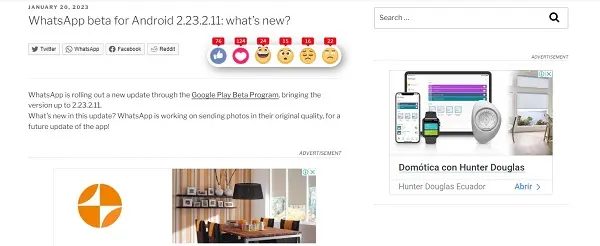4 formas de enviar fotos por WhatsApp máxima calidad
4 formas de enviar fotos por WhatsApp máxima calidad . Si bien es algo la mar de cómodo y práctico, uno de los problemas que tiene enviar imágenes por WhatsApp es que estas pasan por un proceso de compresión y esto puede afectar directamente a la calidad de imagen que recibe el destinatario. De nada sirve tener un móvil con una cámara excepcional si cuando compartas tu cámara va a parecer que la has hecho con el peor gama baja del mercado. Si tienes alguna inquietud recuerda contactarnos a través de nuestras redes sociales, o regístrate y déjanos un comentario en esta página. También puedes participar en el WhatsApp. Si usas Telegram ingresa al siguiente enlace.
Por suerte, «a grandes males, grandes remedios» y hay una serie de alternativas para compartir fotos por WhatsApp evitando la pérdida de calidad por compresión.
Usando Google Drive o iCloud
Una de las formas más sencillas, sobre todo en móviles Android con la gran sincronización que hay entre los servicios de Google, es usar Google Drive. Como sabréis, Google Drive es el espacio de almacenamiento en la nube del gigante tecnológico y, básicamente, lo que tenemos que hacer es subir la foto original ahí y enviar un enlace al archivo en lugar de directamente enviar la imagen a la otra persona.
En cuanto a dispositivos iOS, aunque también pueden hacer lo mismo en Google Drive, quizás prefieran la comodidad de subirlo a iCloud y seleccionar «obtener enlace para compartir».
Enviar la imagen como un documento de WhatsApp
El truco del almendruco sin salirse de la propia aplicación es enviar la foto pero no de la forma tradicional como imagen, sino como si fuera un documento más. De la misma forma que podemos examinar nuestro dispositivo para localizar por ejemplo un PDF que compartir, una vez que hemos entrado en el gestor de archivos, veremos todos disponibles para seleccionar.
En caso de que la foto en cuestión no aparezca entre los archivos elegibles, si no puedes encontrar la imagen, haz clic en «Buscar otros documentos», opción disponible en el encabezado. Cuando encuentres la imagen por cualquiera de los métodos, selecciónala y haz clic en el botón enviar.
Enviar un archivo zip o carpeta comprimida
Otra forma popular de asegurarte de que tus imágenes mantengan una alta calidad cuando las envíes por WhatsApp es comprimirlas en un archivo zip. Este método es el mejor, especialmente si vas a enviar varias imágenes. También ayuda a conservar la calidad de la imagen mientras la transfieres y así es como lo haces.
Usa un administrador de archivos o cualquier aplicación de compresión de terceros, ve a WhatsApp y, como en la opción anterior, en el envío de documentos selecciona la carpeta zip. El destinatario de la carpeta comprimida necesitará una app de explorador de archivos o de compresión/descompresión para extraer el contenido de la carpeta.
Sobre todo si quien recibe la carpeta tiene activado WhatsApp Web o algún cliente de PC, descargar el archivo y descomprimirlo con WinRar, WinZip o derivados será coser y cantar.
Cambiar el nombre de la imagen
Otra forma sencilla de enviar imágenes de alta calidad en WhatsApp es engañar a la aplicación y cambiar el nombre de las extensiones de los archivos de imagen. Estos son los pasos a seguir:
- Encuentra la imagen que deseas enviar al administrador de archivos
- Selecciona y cambia el nombre de la imagen de JPEG o PNG a PDF o Doc
- En WhatsApp, simplemente envía los archivos renombrados usando la opción de documento
- Pide al destinatario de la imagen que cambie nuevamente el nombre del documento o PDF a su original como JPEG o PNG.
- Cambiar el nombre de imágenes o extensiones de archivo siempre funciona con WhatsApp porque WhatsApp no puede reconocerlo como una imagen y, por lo tanto, lo envía sin compresión.
En un futuro… desde la propia app de WhatsApp
Según ha desvelado WABetaInfo, algunos usuarios beta de la versión 2.23.2.11 de Android ya están probando una nueva característica de la aplicación oficial del servicio de mensajería de Meta. Esta función permitirá a los usuarios seleccionar la calidad original al enviar una foto mediante WhatsApp. Por el momento solo tenemos esta información extraida de las versiones de prueba, sin saber cuándo llegará de forma definitiva en una actualización de la aplicación de WhatsApp.
Sistema Online
Como podéis apreciar, próximamente en el menú de edición de una imagen antes de proceder al envío aparecerá la posibilidad de seleccionar entre distintas calidades de imagen, incluyendo la original de la fuente.
📝 WhatsApp beta for Android 2.23.2.11: what’s new?
WhatsApp is working on sending photos in their original quality, for a future update of the app!https://t.co/loR2jZPaSP pic.twitter.com/3ry6GKuS1P
— WABetaInfo (@WABetaInfo) January 20, 2023